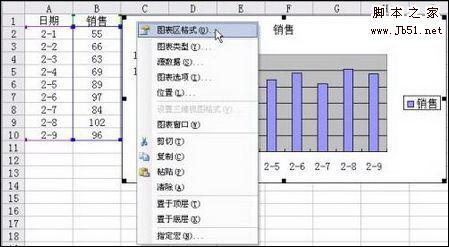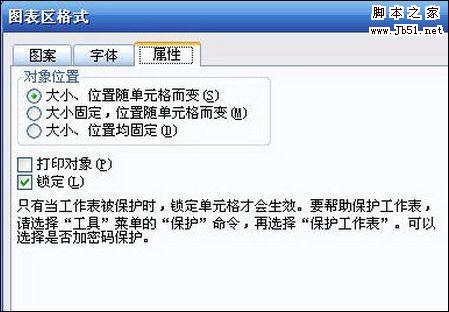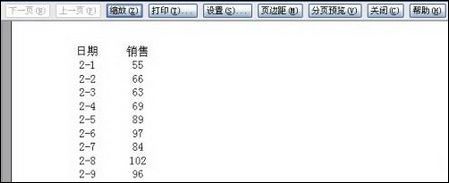Excel表格中只打印图表以外区域怎么设置
来源: 最后更新:24-08-22 12:08:07
导读:Excel表格中只打印图表以外区域怎么设置 当需要打印Excel图表时,可以直接选中图表,然后使用"文件|打印"命令进行打印,也可以直接单击工具栏中的"打印"按
-
当需要打印Excel图表时,可以直接选中图表,然后使用“文件|打印”命令进行打印,也可以直接单击工具栏中的“打印”按钮。而如果不想打印图表,只想打印图表以外的其它区域,则可以选中这些区域,然后使用“文件|打印”命令打开“打印”对话框,在“打印内容”下面选中单选框“选中区域”,再单击“确定”进行打印。
这是比较简单的情况,当工作表比较庞大,而图表以外的数据区域又不相邻时,使用上述方法打印图表以外的区域就会非常麻烦。有没有一种办法可以解决这个棘手的问题呢?下面所介绍的方法是一种非常不错的方法。
1.在不想打印的图表上单击右键,然后从弹出菜单中选择“图表区格式”命令,如图1所示。


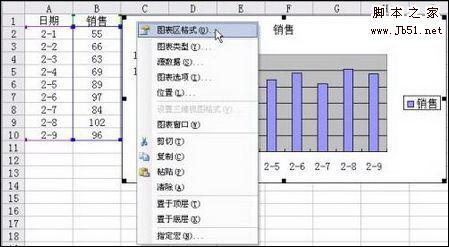
办公软件教程图1 选择“图表区格式”命令2.在“图表区格式”对话框中单击“属性”选项卡,然后取消选择复选框“打印对象”,如图2所示。

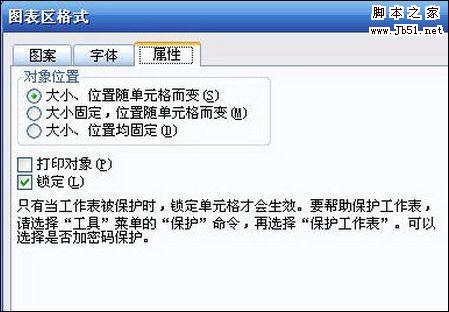
图2 取消选择复选框“打印对象”3.单击“确定”按钮。取消对图表的选择(如果不取消选择图表,则不起作用),然后单击工具栏上的“打印”按钮看看是不是真地奏效呢?
如图3所示,果然,只显示了数据区域的内容,不再显示图表,这样就可以放心地打印了。
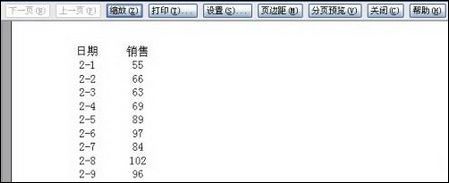
图3 完成设置免责声明:本文系转载,版权归原作者所有;旨在传递信息,其原创性以及文中陈述文字和内容未经本站证实。
帮同学化妆最高日入近千 帮朋友化妆帮同学化妆最高日入近千?浙江大二女生冲上热搜,彩妆,妆容,模特,王
2023吉林省紧缺急需职业工种目录政策解读 2024张杰上海演唱会启东直通车专线时间+票价 马龙谢幕,孙颖莎显示统治力,林诗栋紧追王楚钦,国乒新奥运周期竞争已启动 全世界都被吓了一跳 吓死全世界热门标签
热门文章
-
和数字搭配的女孩名字 跟数字有关系的名字 24-10-07
-
灯笼花一年开几次花(灯笼花是一年生还是多年生) 24-10-07
-
冬桃苗品种(冬桃苗什么品种好) 24-10-07
-
长绒棉滑滑的冬天会不会冷(长绒棉会冰吗) 24-10-07
-
竹子冬天叶子全干了怎么办 竹子冬天叶子会变黄吗 24-10-07
-
春天移栽牡丹能开花吗(春天移栽牡丹能开花吗视频) 24-10-07
-
表示心酸的一句话 表示心酸的一句话有哪些 24-10-07
-
轮胎气门嘴用什么胶(轮胎气门嘴用什么胶好) 24-10-07
-
windows安装redis缓存使用图文教程 windows下redis安装步骤 24-10-07
-
康乃馨怎么繁殖 康乃馨怎么繁殖方法 24-10-06